Иллюстрированный самоучитель по Office2003
Автофильтр
В ряде случаев нам необходимо найти только те строки списка, которые отвечают заданному условию, например, в списке цен на продукты выбрать только строки, касающиеся шоколада, или в списке студентов, выбрать тех, кто родился после определенной даты. Скрыть строки, не отвечающие заданному условию, позволяет функция Автофильтр.
В верхней строке выделенного диапазона в каждом столбце появится раскрывающийся список (рис. 18.5), содержащий перечень возможных вариантов фильтрации (таблица 18.1). Для отмены использования автофильтра повторив выберите в меню Данные (Data) команды Фильтр (Filter), Автофильтр (AutoFUter).
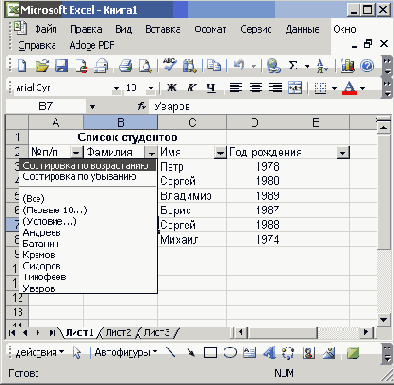
Рис. 18.5 Выбор условия фильтрации с помощью функции Автофильтр
Таблица 18.1. Назначение различных элементов раскрывающегося списка, созданного командами Фильтр (Filter), Автофильтр (AutoFilter) в меню Данные (Data)
| Элемент раскрывающегося списка, созданного командой Автофильтр | Назначение элемента раскрывающегося списка Автофильтра |
| Сортировка по возрастанию | Сортирует список по возрастанию (с первых букв алфавита) |
| Сортировка по убыванию | Сортирует список по убыванию (с последних букв алфавита) |
| Все (All) | Отключает фильтрацию, отображает все поля |
| Первые 10 (Тор 10) | Отображает диалоговое окно, позволяющее выбрать заданное количество наибольших или наименьших значений в столбце с числовыми данными (см. ниже раздел «Автофильтрация «Первые 10»») |
| Условие (Custom) | Отображает диалоговое окно, позволяющее задать условия отбора «см. ниже раздел «Пользовательский автофильтр»» |